- 公開日:
iPhone SafariでGoogleサインインプロンプトを停止する方法
iPhoneのSafariでGoogleのサインインプロンプトを停止するには、プロンプトの原因となっている特定の状況に応じて、いくつかの異なるアプローチがあります。
以下の操作手順を行います。
保存されたパスワードを無効にする
Safariが認証情報のためにGoogleへのサインインを促している場合、自動入力を無効にするとよいでしょう。
iPhoneの「設定」アプリを開きます。

下にスクロールして「Safari」をタップします。
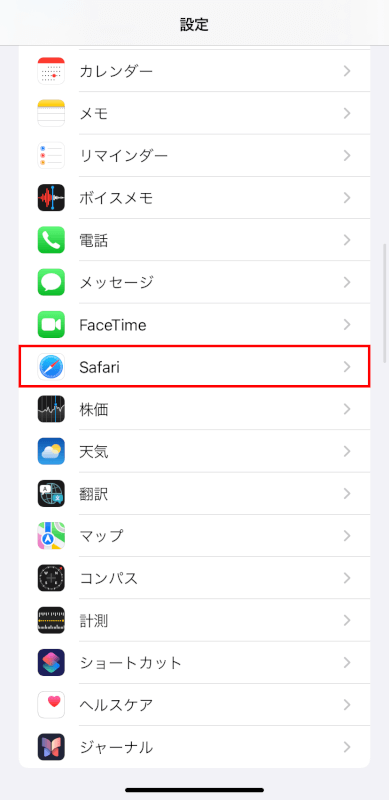
「自動入力」をタップします。
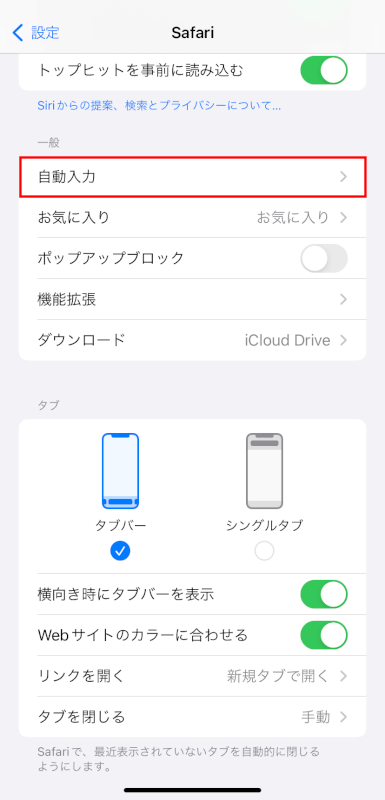
「連絡先の情報を使用」をオフに切り替えます。
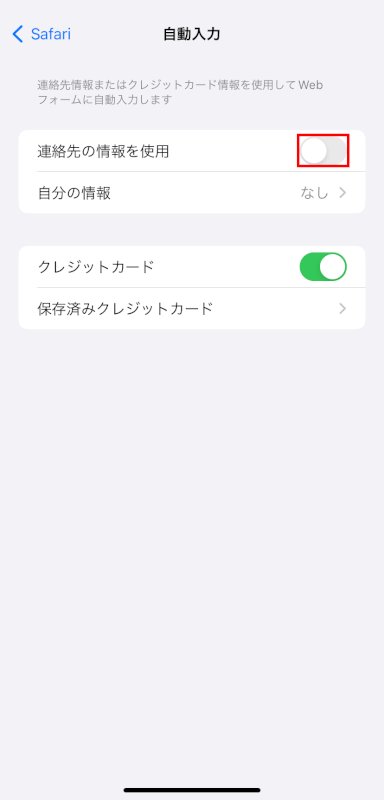
Safariの履歴とウェブサイトデータを消去する
履歴とウェブサイトデータをクリアすると、サインインプロンプトの原因となっている保存されたログイン情報やクッキーを削除できます。
「設定」→「Safari」に進みます。「履歴とWebサイトデータを消去」をタップします。
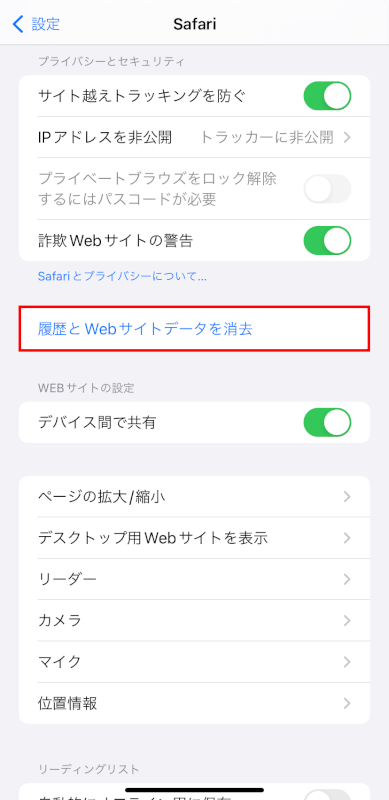
「すべての履歴」、「履歴を消去」の順にタップします。
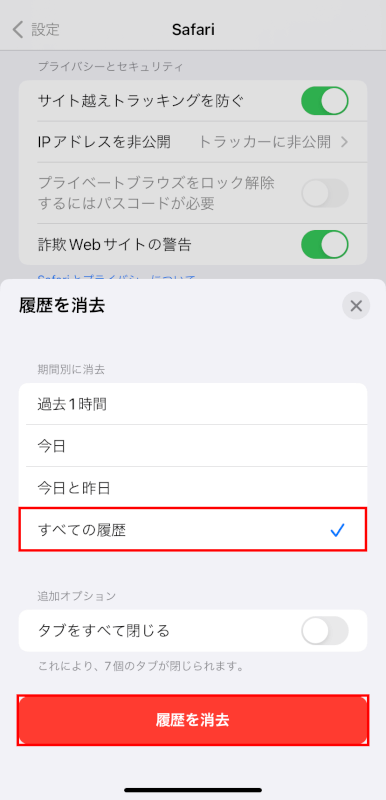
プライベートブラウズモードを使用する
Safariのプライベートブラウズモードを使用すると、サイトの閲覧履歴やクッキー、ログイン情報を保存しないため、サインインプロンプトを防ぐことができます。
iPhoneの「Safari」を開きます。

右下にある「タブ(四角形が2つ重なったアイコン)」をタップします。
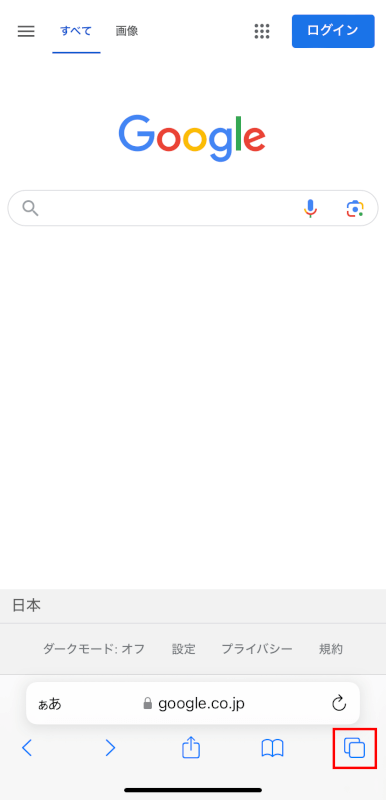
下部の「プライベート」をタップしてプライベートブラウズモードに切り替えます。
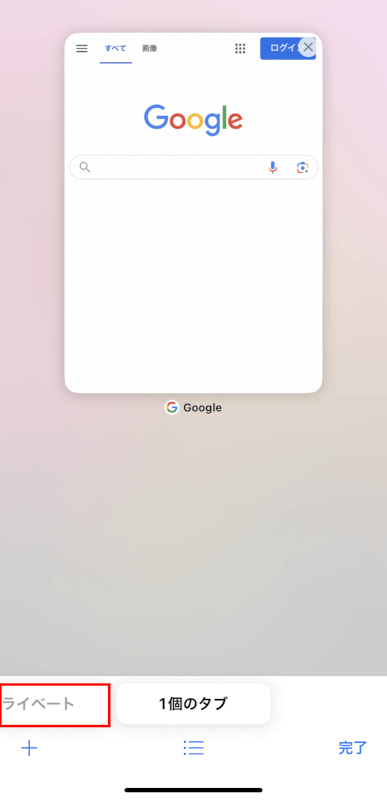
左下の「+」をタップして、プライベートブラウズモードで新しいタブを開きます。
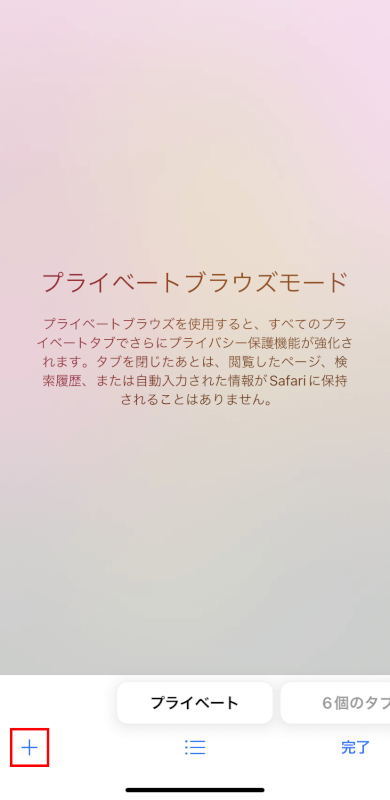
サイト越えトラッキングを有効にする
サイト越えトラッキングを有効にすると、異なるウェブサイト間でのトラッキングに関連するサインインプロンプトの一部を防ぐことができます。
「設定」→「Safari」に進みます。プライバシーとセキュリティセクションで、「サイト越えトラッキングを防ぐ」をオンに切り替えます。
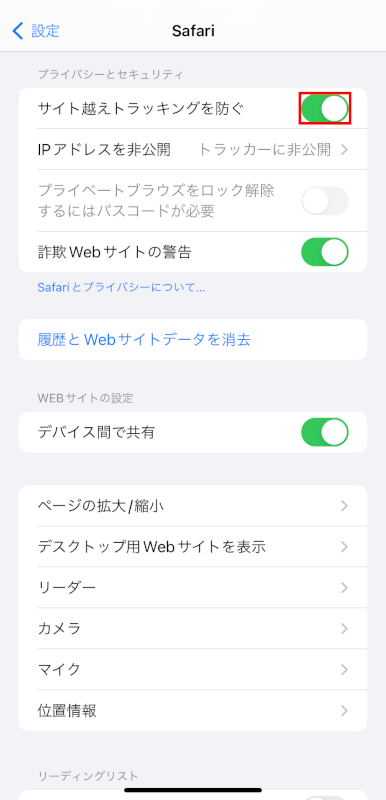
ウェブサイトデータとクッキーを管理する
Googleのウェブサイトによって保存されたデータを特定して削除することで、頻繁なサインインプロンプトを防ぐことができます。
「設定」→「Safari」に進みます。下にスクロールして「詳細」をタップします。
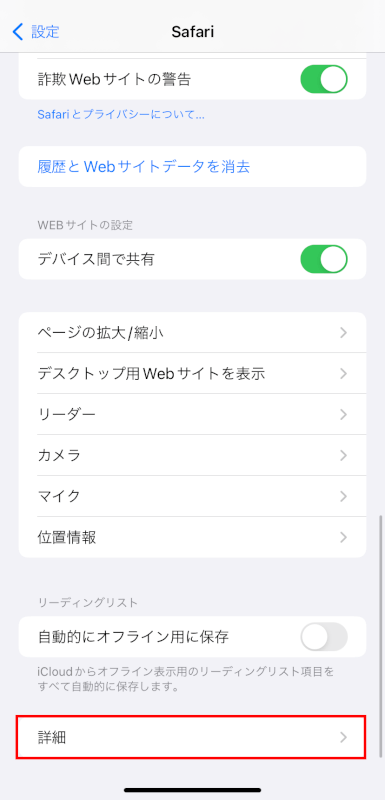
「Webサイトデータ」を選択します。
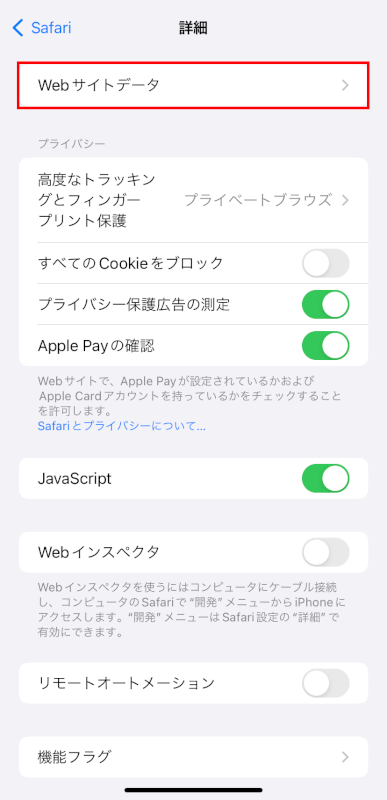
上部の検索バーを使用して「Google」と入力し、右下の「検索」をタップします。
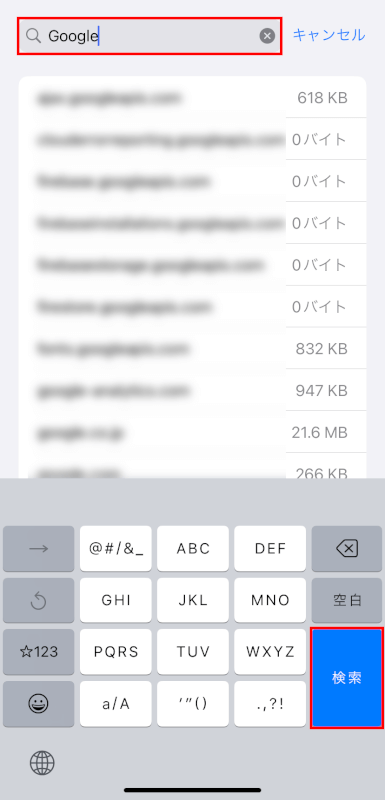
Googleのエントリを左にスワイプして「削除」をタップします。
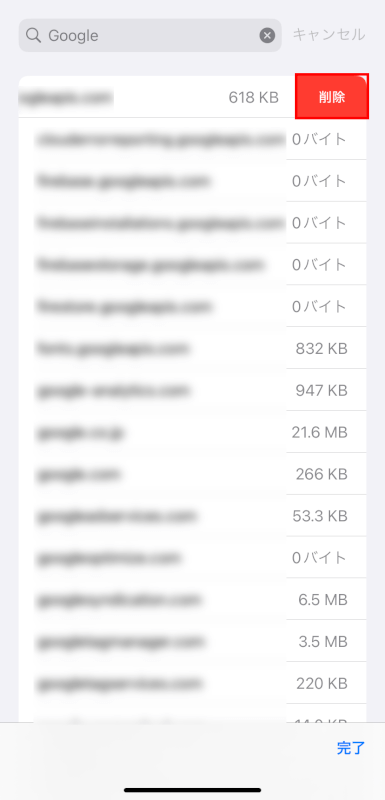
または、右下の「編集」をタップします。
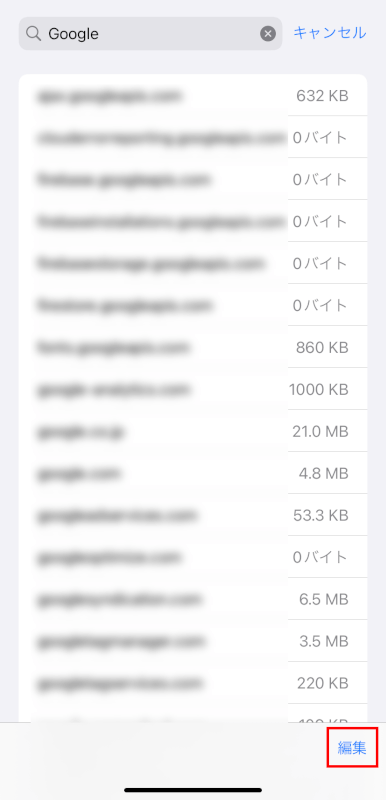
Googleのエントリ横の「-」アイコンをタップして、複数のエントリを削除します。
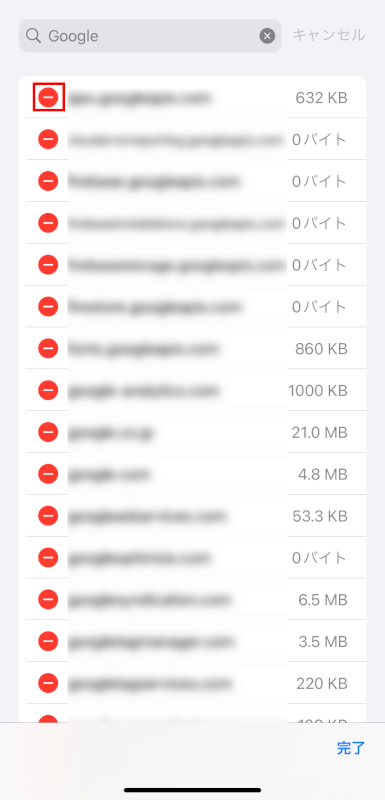
Googleからサインアウトする
現在Googleにサインインしていてプロンプトが続く場合は、サインアウトを試みてください。
SafariでGoogle.comのようなGoogleのサービスにアクセスし、右上にあるプロフィール写真またはイニシャルをタップします。
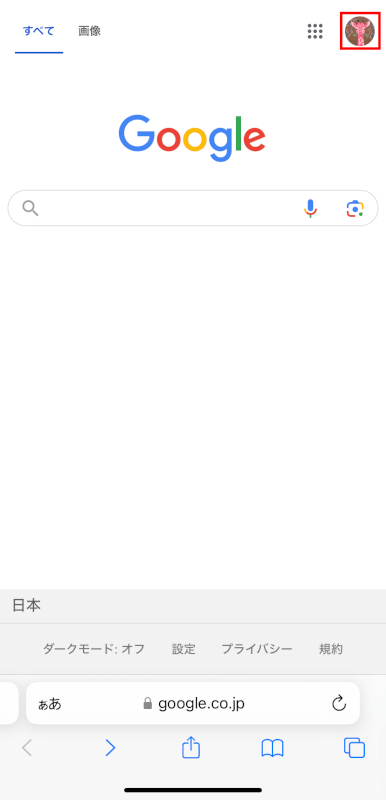
「ログアウト」をタップします。
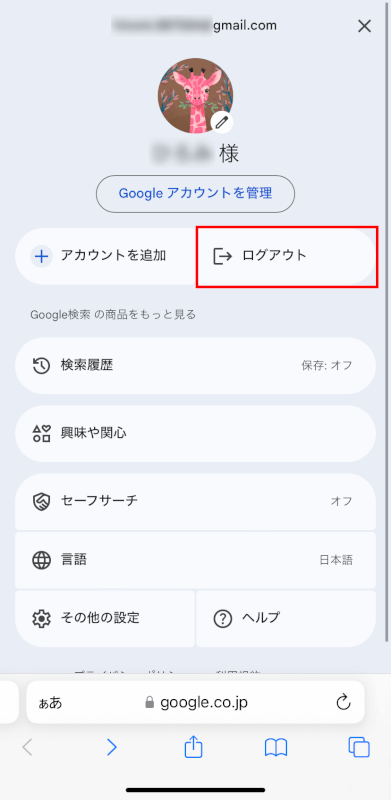
さいごに
これらの手順で問題が解決しない場合は、Google アカウントの特定の設定や構成、またはサインインを促すウェブサイトやサービスの機能に関連する可能性があります。
そのような場合はGoogle アカウントの設定を直接調整するか、サインインを促すウェブサイトやサービスのサポートに連絡することで解決策が見つかるかもしれません。
